WordPress: XREAでWP-DBManagerを使う
XREAで運用している某ブログに、WordPress用プラグイン「WP-DBManager」をインストールしました。

WP-DBManagerとは
WP-DBManagerは、WordPressのデータベースに対し、バックアップ/復元、最適化、修復などの操作を、手動/自動で行うためのプラグインです。
類似のプラグインとして「Portable phpMyAdmin」がありますが、Portable phpMyAdminはデータベース操作を行うための知識が必要です。
その点「WP-DBManager」は、詳しい知識がなくても簡単にデータベース操作が行えるのが特徴です。
WP-DBManagerの導入背景
WP-DBManagerを導入したのは、某ブログが突然アクセス不能になった事への対策です。
と言うのも、XREAのサポートにアクセス不能になった原因の調査を依頼したところ、「WordPress › フォーラム » MySQLのオーバヘッド蓄積によるトラブルについて」にもある、MySQLのオーバーヘッド蓄積によるトラブルが原因と思われるとのこと。
たしかに某ブログは管理に手を抜いていて、MySQLの最適化など行っていませんでしたが、まさかそれでアクセス不能に陥るとは…
このままでは再度アクセス不能になる恐れがあると感じたため、WP-DBManagerの自動最適化オプションを試してみようと思った次第です。
WP-DBManagerのインストール
WP-DBManagerをXREA環境で動作させるには、いくつかの面で工夫が必要でした。
プラグインのインストール
「WP-DBManager」は、WordPress管理画面からインストールできます。
- WordPress管理画面から「プラグイン」の「新規追加」を開く
- 「WP-DBManager」で検索
- “WP-DBManager”を探して「いますぐインストール」を押す
下記ページからダウンロードすることも可能ですので、都合の良い方法を選択してください。
バックアップ用フォルダに.htaccessを移動
バックアップ用フォルダを作成し、.htaccessでアクセス制限を行います。
- “wp-content/backup-db/"ディレクトリを新規作成
- “wp-content/backup-db/"のパーミッションを707に変更
- “wp-content/plugins/wp-dbmanager/"にある"htaccess.txt"を"wp-content/backup-db/"に移動
- 移動した"htaccess.txt"を、".htaccess"にリネーム。
PHPファイルをCGIモードで動作させる
XREAではPHPファイルの動作に制限がかけられているため、必要なファイルのみCGIモードで動作させる必要があります。
WordPressのルートフォルダにある".htacces"に以下の内容を追加します。
<files admin.php> AddHandler application/x-httpd-phpcgi .php </files> <Files wp-cron.php> AddHandler application/x-httpd-phpcgi .php </Files>
もし".htacces"ファイルがない場合は、新規に作成してください。
mysqldumpとmysqlのパスを設定する
最期にWP-DBManagerのオプション画面で、mysqldumpとmysqlのパスを指定します。
管理画面の左サイドバーに追加された「Database」から「DB Options」の画面を開き、下記の設定を行います。

Path To mysqldump: /usr/local/mysql/bin/mysqldump Path To mysql: /usr/local/mysql/bin/mysql
「DB Options」画面では、バックアップ先ディレクトリの指定や、バックアップ/最適化/リペアの自動化周期も設定可能です。必要に応じて見直しを行ってください。
動作確認
ここまでで、「WP-DBManager」が動作するようになったはずです。
確認のため、「Database」から「Backup DB」画面を開き、下部にある「Backup」ボタンを押してみましょう。
正常に設定できていれば、"wp-content/backup-db/"にバックアップファイルが作成されるはずです。
謝辞
WP-DBManagerのインストールでは、下記ブログの記事を参考にさせて頂きました。ありがとうございました。




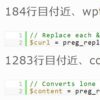
ディスカッション
コメント一覧
まだ、コメントがありません